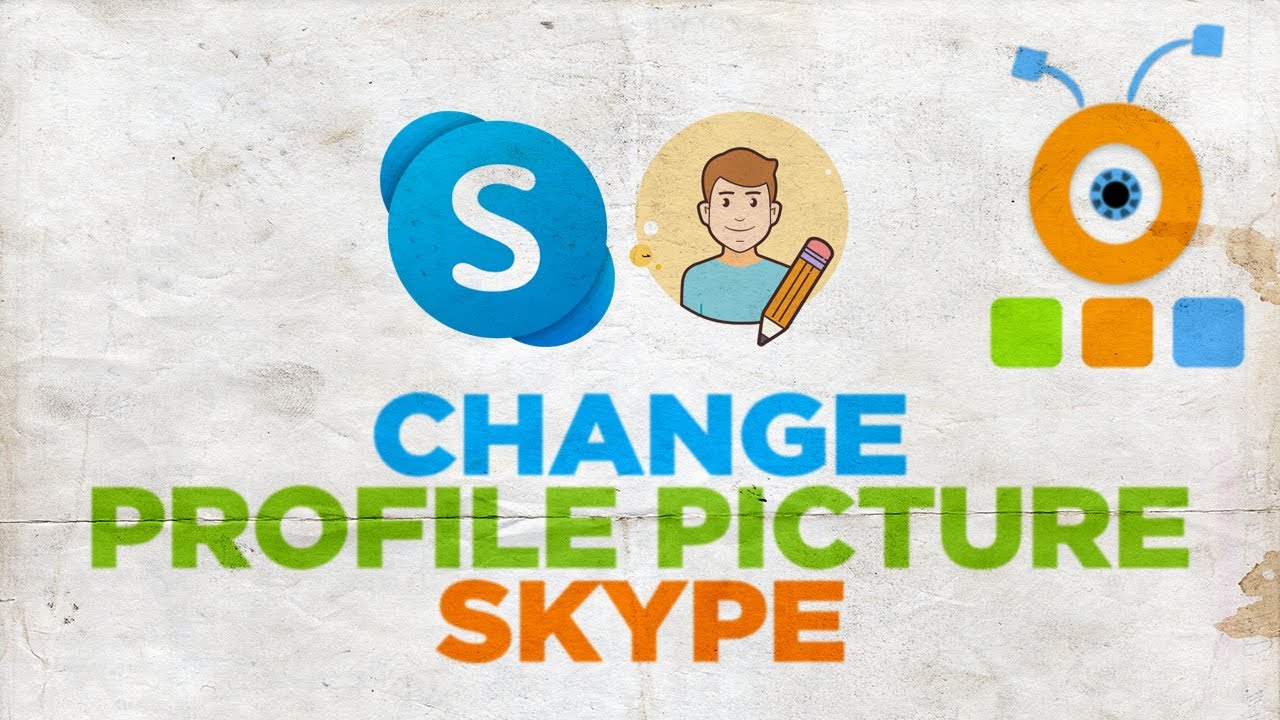Cambiare la foto del profilo su Skype è un’operazione semplice che richiede solo pochi passaggi. In questo tutorial, vedremo come cambiare la foto del tuo profilo su Skype, sia su computer che su dispositivi mobili. La foto del profilo è un’importante forma di identificazione su Skype e può essere personalizzata per riflettere la tua personalità e il tuo stile. Segui i passaggi qui di seguito per cambiare la tua foto del profilo su Skype.
Come impostare la foto del profilo su Skype?
Per impostare la foto del profilo su Skype, segui questi passaggi:
- Accedi al tuo account Skype: apri l’applicazione Skype e inserisci le tue credenziali di accesso (nome utente e password).
- Vai alla sezione Profilo: nella barra laterale, fai clic sull’icona del tuo profilo e seleziona l’opzione “Profilo”.
- Modifica la foto del profilo: fai clic sul pulsante “Modifica” accanto alla tua foto del profilo esistente. Si aprirà una finestra di dialogo che ti consentirà di scegliere una nuova foto. Seleziona la foto che desideri utilizzare come profilo e fai clic su “Apri”.
- Crop e salva la foto del profilo: se la foto che hai scelto non è già di dimensioni adatte, dovrai ritagliarla prima di salvarla come foto del profilo. Utilizza la funzione di ritaglio fornita e assicurati che la foto sia centrata correttamente. Fai clic su “Salva” per salvare la tua nuova foto del profilo.
Nota: la nuova foto del profilo può richiedere qualche minuto per essere visualizzata su Skype e sui dispositivi degli altri utenti.
Dove trovare le impostazioni di Skype?
Se vuoi cambiare la foto del profilo su Skype, devi prima trovare le impostazioni del tuo account. Ecco come fare:
- Apri Skype e accedi al tuo account.
- Nella parte superiore della finestra, fai clic sulla tua immagine del profilo. Questo porterà alla pagina del tuo profilo.
- In alto a destra della pagina del profilo, fai clic sull’icona delle impostazioni (l’icona a forma di ingranaggio).
- Seleziona “Profilo” dalle opzioni di menu a sinistra.
- Fai clic sull’icona della fotocamera accanto alla tua attuale foto del profilo.
- Seleziona “Carica foto” per caricare una nuova foto del profilo dal tuo computer o “Scatta foto” per scattarne una nuova con la tua webcam.
- Clicca su “Salva” per salvare la tua nuova foto del profilo.
Una volta che hai aggiornato la tua foto del profilo, tutti i tuoi contatti su Skype vedranno la tua nuova immagine.
Come modificare l’account di Skype?
Se vuoi modificare il tuo account di Skype, segui questi semplici passaggi:
- Accedi al tuo account di Skype con le tue credenziali.
- Clicca sull’icona del profilo in alto a sinistra.
- Seleziona Modifica profilo.
- Per cambiare la foto del profilo, clicca sul pulsante Cambia foto.
- Scegli l’immagine che desideri utilizzare come foto del profilo e caricala.
- Fatto! La tua foto del profilo su Skype è stata cambiata con successo.
Ricorda che puoi anche modificare altre informazioni del tuo account di Skype, come il nome utente, l’indirizzo email e la password, seguendo i passaggi appropriati nella sezione Modifica profilo.
Come caricare la foto su Skype for Business?
Se vuoi aggiornare la tua foto del profilo su Skype for Business, ecco i passaggi da seguire:
- Accedi a Skype for Business utilizzando le tue credenziali.
- Fai clic sulla tua immagine del profilo, situata nell’angolo in alto a destra.
- Seleziona “Modifica la mia foto del profilo” dal menu a discesa che appare.
- Fai clic su “Sfoglia” per selezionare la foto che desideri caricare dal tuo computer.
- Una volta selezionata la foto, fai clic su “Apri” per caricarla su Skype for Business.
- Aspetta che la foto si carichi completamente.
- Infine, fai clic su “Salva” per salvare la tua nuova foto del profilo su Skype for Business.
Ricorda che la tua foto del profilo su Skype for Business dovrebbe essere professionale e rappresentarti adeguatamente ai tuoi colleghi e ai tuoi contatti di lavoro.